Windows10で、VSCodeを使ったC言語の開発環境を作りました。
MinGWを使わず、WSL2のubuntu内にあるコンパイラを使う環境を今回作りました。
Hardware
Windows PC
Software
References
docs.microsoft.com
qiita.com
qiita.com
ntk-ta01.hatenablog.com
上記の参考サイトを見ても、環境構築、Cソースのビルド動作を確認できない場合は、続きを参考にしてください。
モバイルルータ契約するともらえる「モバイルWi-Fiルータ」や「WiMAXルータ」ですが、据え置き型の機材はモバイル通信契約解約後も、LANの「アクセスポイント」として有効活用できます。
Softbank Airはゴミ扱いで数百円で落ちています。中身はHuaweiのフラッグシップなのでド安定で性能も出ます。昨今5Gだの言われていますが、まずは家の802.11ac WiFi5化しませんか。ハードオフにいって拾いましょう。
— 🍣❄ (@sushi514) 2020年5月9日
SoftbankAirをac用AP化する方法は画像2、画像3の通りです。かんたんなのでぜひ。 pic.twitter.com/W3EJv9AAP5
今回、UQ WiMAXを契約していたときにもらった 「Huawei Speed Wi-Fi HOME L01」のアクセスポイント化を試してみました。
本手順で構成できるネットワークの一例は次の図の通りです。

まずは、L01の管理画面にアクセスします。
L01の初期設定を変更していない場合は、「192.168.100.1」がL01のローカルIPアドレスです。
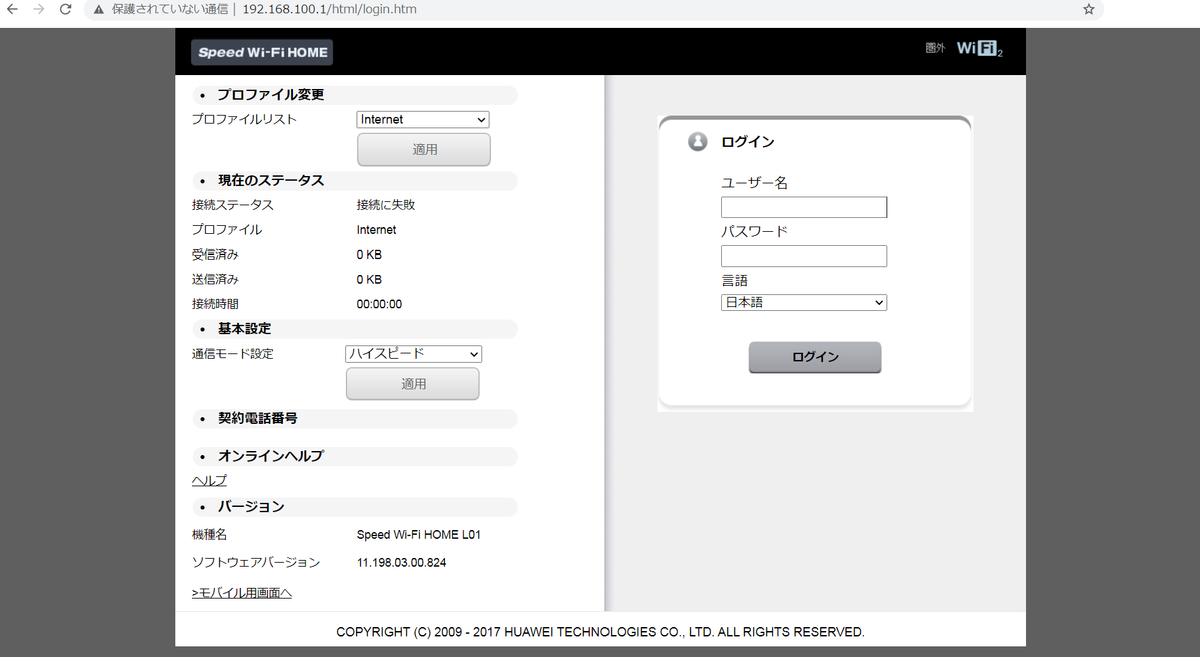
設定にログインし、サイドメニューの「ファイアウォール設定」項目から「DHCP設定」を開きます。

DHCP設定は、画像の通り、
以上の設定にすることで、L01はブリッジモードとなりました。
L01のLANポート(本体側面にある青色の2つのLANポートのいずれか)に、ご家庭のルータと接続したLANケーブルを接続してください。
その後、L01のWi-Fiに接続した端末(空いているもう一つのLANポートに接続した端末)は、大元のルーター兼DHCPサーバ(冒頭のネットワーク一例で示した172.24.100.1)からIPアドレスやDNS情報を受け取り、インターネットに接続できます。
以上で、Huawei Speed Wi-Fi HOME L01を固定回線のアクセスポイントとして使用する設定が完了しました。
L01の設定を変更する場合の手順を続きに示します。
ESP32PICOの機材で、CANコントローラ機能を使えると知り、CAN通信を試してみました。
なお、ESP32におけるCANコントローラは、TWAI(The Two-Wire Automotive Interface) というペリフェラルがCANプロトコルと対応しているようです。
ESP32-PICO-D4のデータシートから、TWAI対応であることが読み取れます。
実験に必要な機材、ソフトウェアを示します。